집 >소프트웨어 튜토리얼 >컴퓨터 소프트웨어 >컴퓨터에서 단어 페이지 나누기를 삭제하는 방법 다음 형식을 변경하지 않고 단어에서 페이지 나누기를 삭제하는 방법
컴퓨터에서 단어 페이지 나누기를 삭제하는 방법 다음 형식을 변경하지 않고 단어에서 페이지 나누기를 삭제하는 방법
- WBOYWBOYWBOYWBOYWBOYWBOYWBOYWBOYWBOYWBOYWBOYWBOYWB앞으로
- 2024-01-08 09:21:232056검색
최근에 편집자는 백그라운드에서 많은 비공개 메시지를 받았습니다. 많은 친구들이 내 컴퓨터의 Word에서 페이지 나누기를 삭제하는 방법을 묻기 위해 이 사이트를 방문했습니다. 이 사이트의 전능한 편집자가 편집했습니다. Word에서 페이지 나누기를 변경하지 않고 삭제하는 방법은 아래 문서에 나와 있습니다. 필요한 경우 이 사이트를 참조하세요.

컴퓨터에서 단어의 페이지 나누기를 삭제하는 방법은 무엇입니까?
구체적인 단계는 다음과 같습니다.
1. 패싯을 삭제해야 하는 Word 문서를 엽니다.
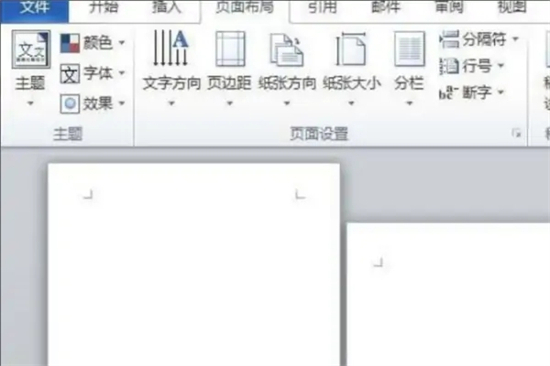
2. 그런 다음 오른쪽 하단에 있는 "초안" 아이콘(화살표로 표시)을 찾아 클릭합니다. 단어 문서의 전체 페이지(이 보기 모드로 인해 페이지 나누기가 표시됩니다);
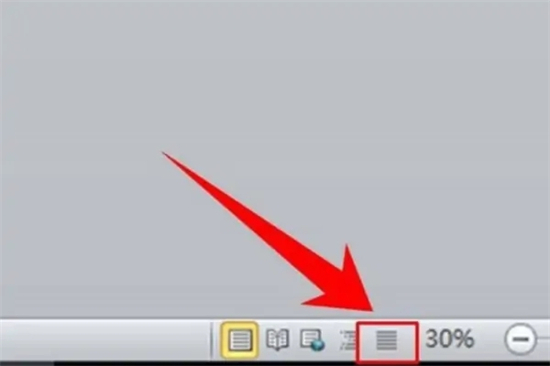
3. "초안" 보기에 들어간 후 페이지 나누기를 볼 수 있습니다. 두 개의 점선을 볼 수 있습니다. , 이는 페이지 나누기입니다. 두 개의 점선이 있는 선을 클릭하여 페이지 나누기를 선택한 다음 컴퓨터 키보드의 삭제 키를 누르세요.
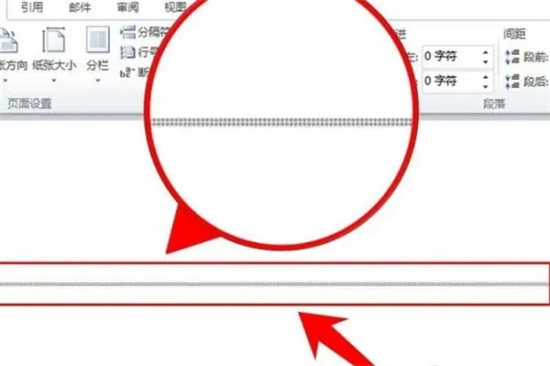
4. 페이지 나누기를 삭제한 후 Word 콘텐츠의 두 페이지가 교차하는 부분을 살펴보세요. 2개의 점선에서 점선이 됩니다(자연스러운 페이징 상태는 점선으로 표시됩니다). 이는 페이지 나누기가 성공적으로 삭제되었음을 의미합니다.
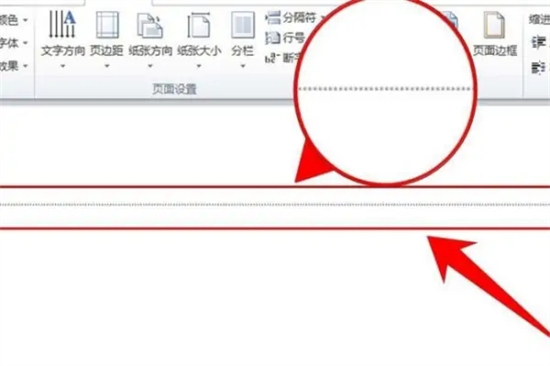
5.
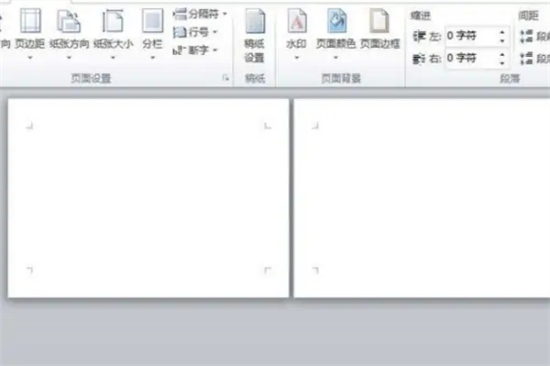
위 내용은 컴퓨터에서 단어 페이지 나누기를 삭제하는 방법 다음 형식을 변경하지 않고 단어에서 페이지 나누기를 삭제하는 방법의 상세 내용입니다. 자세한 내용은 PHP 중국어 웹사이트의 기타 관련 기사를 참조하세요!

